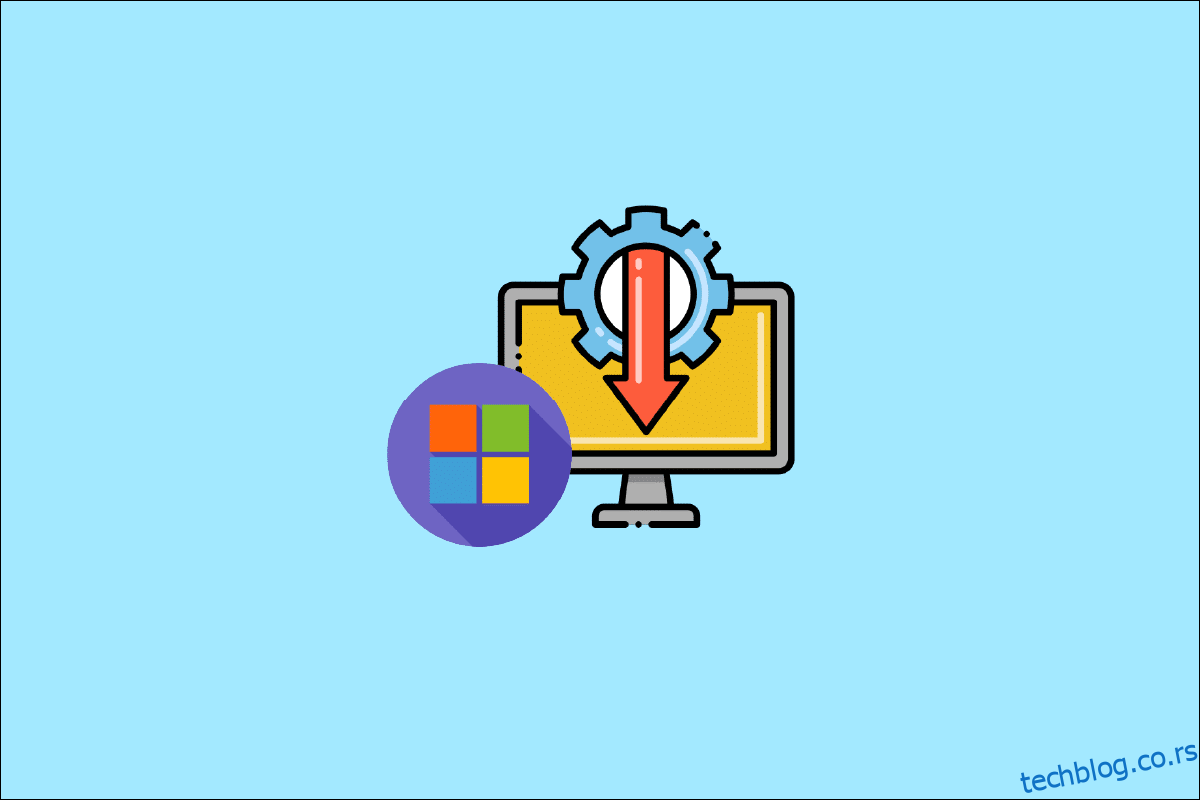Мицрософт Тередо Туннелинг Адаптер је виртуелни уређај који делује као мрежни преводилац између ИПв4 и ИПв6. Без директног (нативног) приступа ИПв6 мрежама, већина рачунара је сада повезана са Интернетом преко ИПв4 веза. Ова потешкоћа се може решити коришћењем ове технологије адаптера, која омогућава ИПв4 мрежи да комуницира са ИПв6 мрежом и обрнуто.

Преглед садржаја
Како инсталирати Мицрософт Тередо тунелски адаптер
Да бисте разумели шта је Тередо адаптер, прво морате да разумете шта су ИПв4 и ИПв6. ИПв4 је Интернет протокол који сваком нашем рачунару додељује јединствену адресу коју користите за комуникацију са остатком света. ИПв4 се још увек у великој мери користи, али сада када постоје два, особа која говори у једном ће разумети други, а не они који говоре у другом. Као резултат тога, успостављање мреже међусобне комуникације ће бити тешко јер је интернет све у вези међусобног повезивања и интеракције. Као резултат тога, потребан нам је тумач за конверзију ИПв4 у ИПв6 и обрнуто, што Тередо Туннелинг пружа.
Метод 1: Преко Девице Манагер-а
Овај одељак ће вам показати како да инсталирате Мицрософт Тередо Туннелинг Адаптер на Виндовс 10. Адаптер је доступан за преузимање на Интернету. Следите доле наведене кораке:
Напомена: Уверите се да ваша Интернет веза ради.
1. Притисните тастер Виндовс, откуцајте Девице Манагер и притисните тастер Ентер.
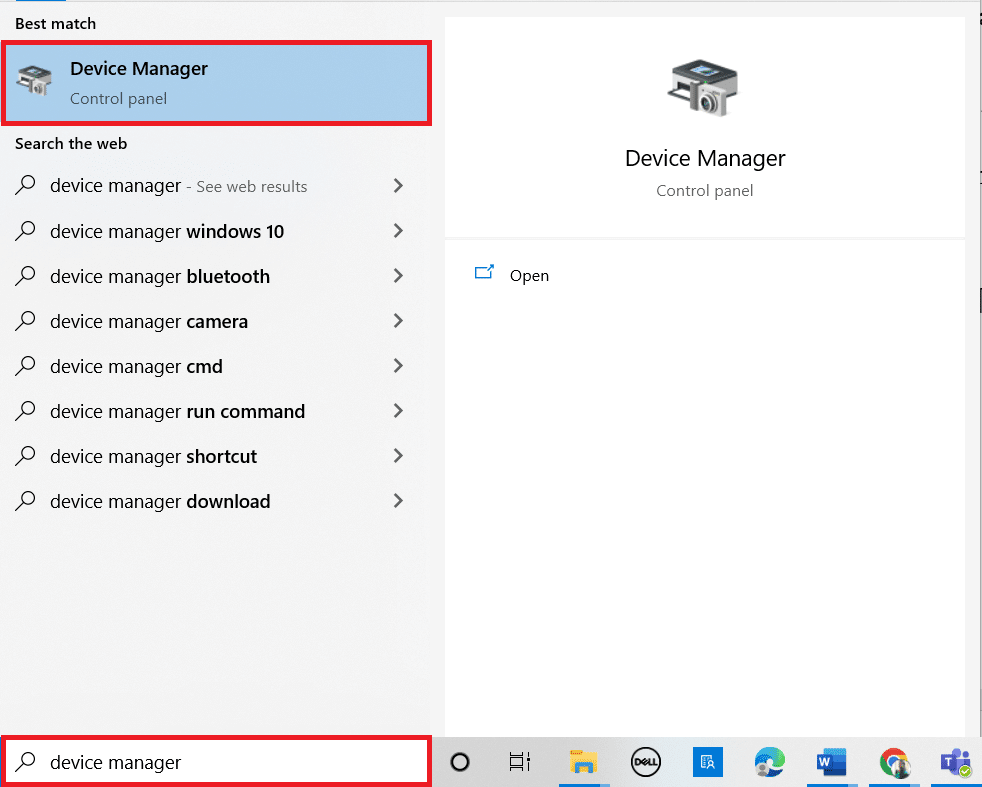
2. Двапут кликните на Мрежни адаптери да бисте га проширили.
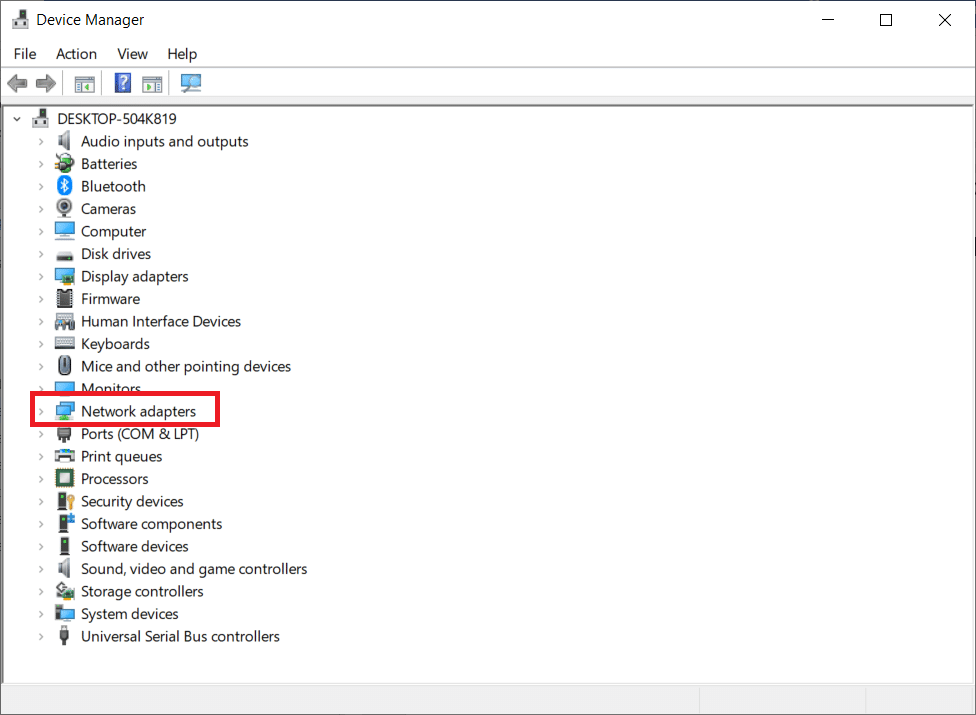
3. Затим кликните на Адд Легаци Хардваре са картице Радње на врху.

4. Кликните на Нект.
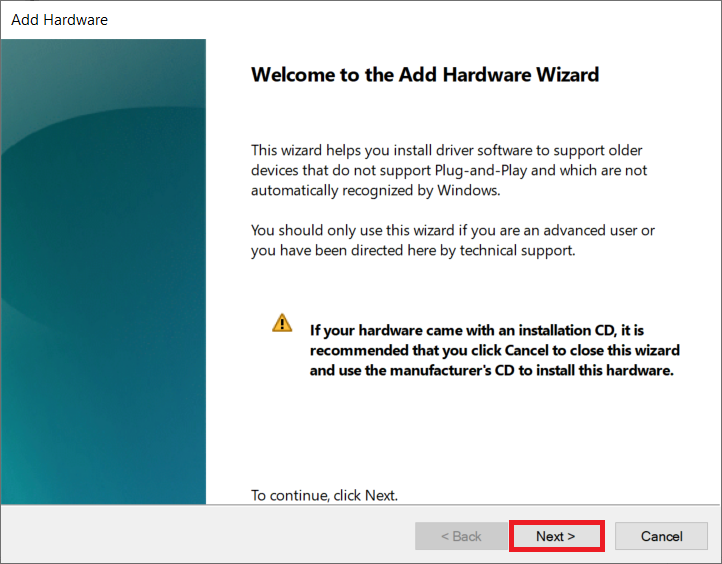
5. Поново кликните на Нект.
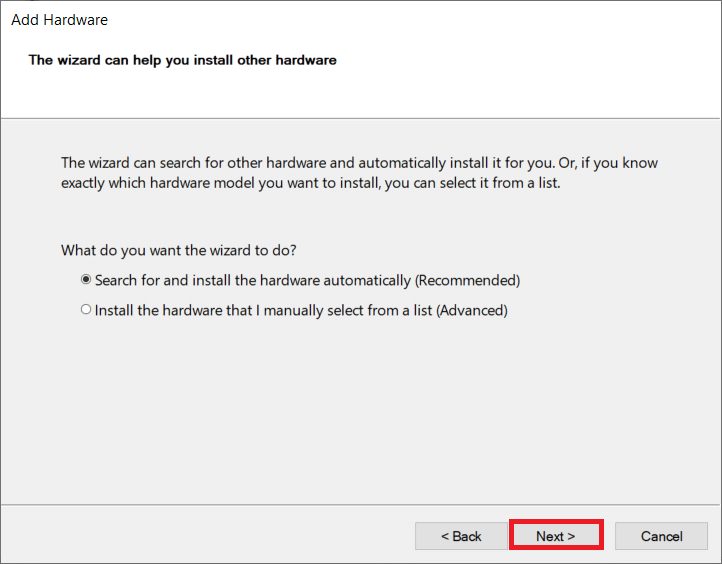
6. Кликните на Нект у следећем прозору.
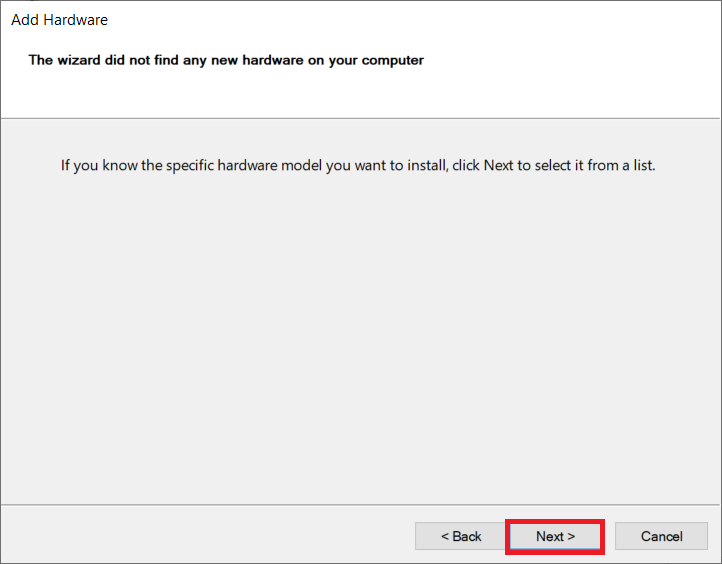
7. Померите се надоле и двапут кликните на Мрежни адаптери у Уобичајени типови хардвера.
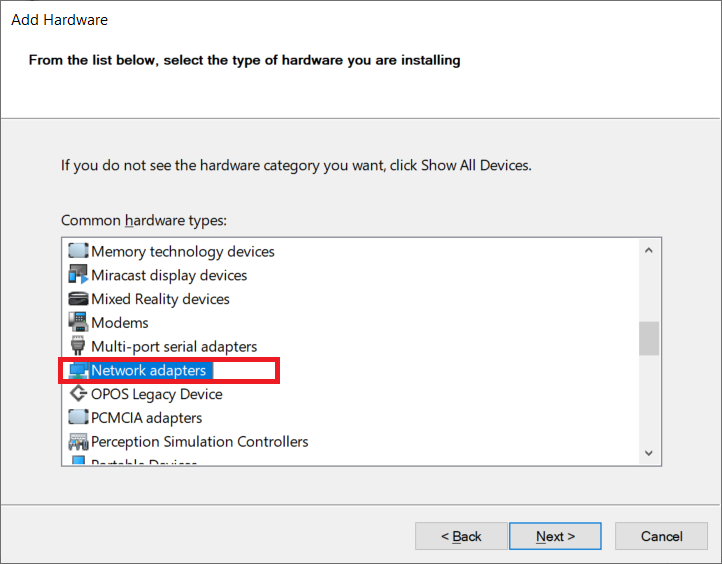
8. Изаберите Мицрософт са картице Мануфацтурер, затим Мицрософт Тередо Туннелинг Адаптер са картице Нетворк Адаптер и кликните на Нект.
9. Поново кликните на Нект, а затим кликните на дугме Заврши.
Метод 2: Користите командну линију
Можете да урадите неколико ствари ако не можете да пронађете овај адаптер на картици Мрежни адаптер или на листи старијих драјвера. Ево једне методе која изгледа да функционише за велики број људи:
1. Притисните тастер Виндовс, откуцајте цмд и кликните на Покрени као администратор.
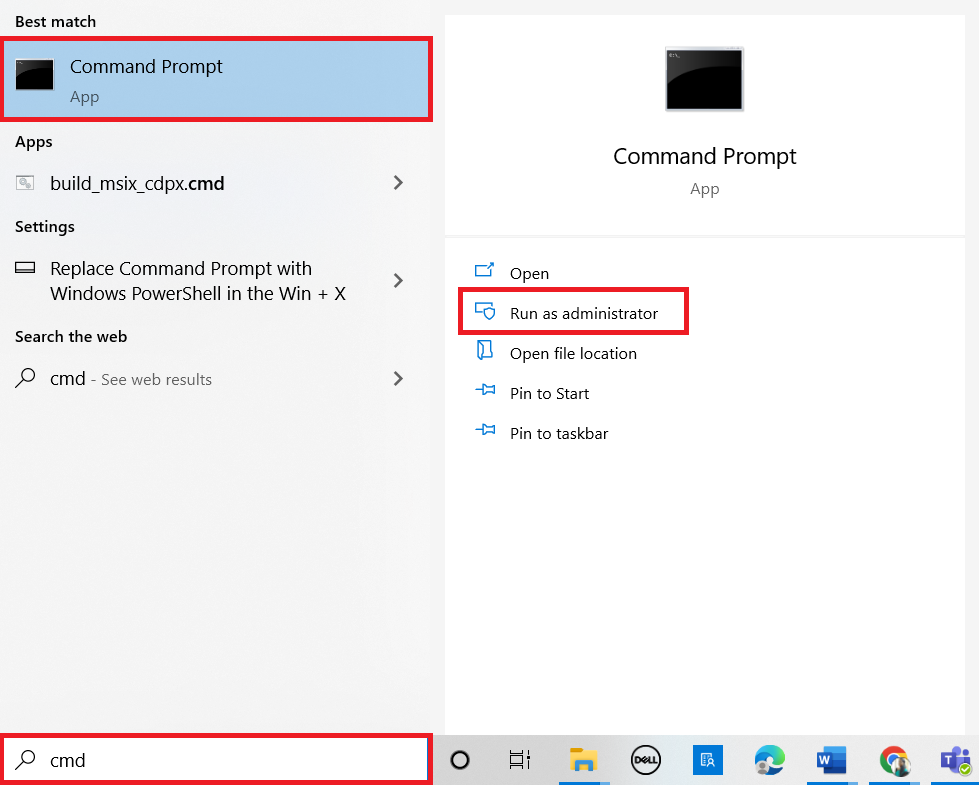
2. Кликните на Да у одзивнику Контрола корисничког налога.
3. Да бисте онемогућили Тередо интерфејс, откуцајте следећу команду и притисните тастер Ентер.
netsh interface Teredo set state disable
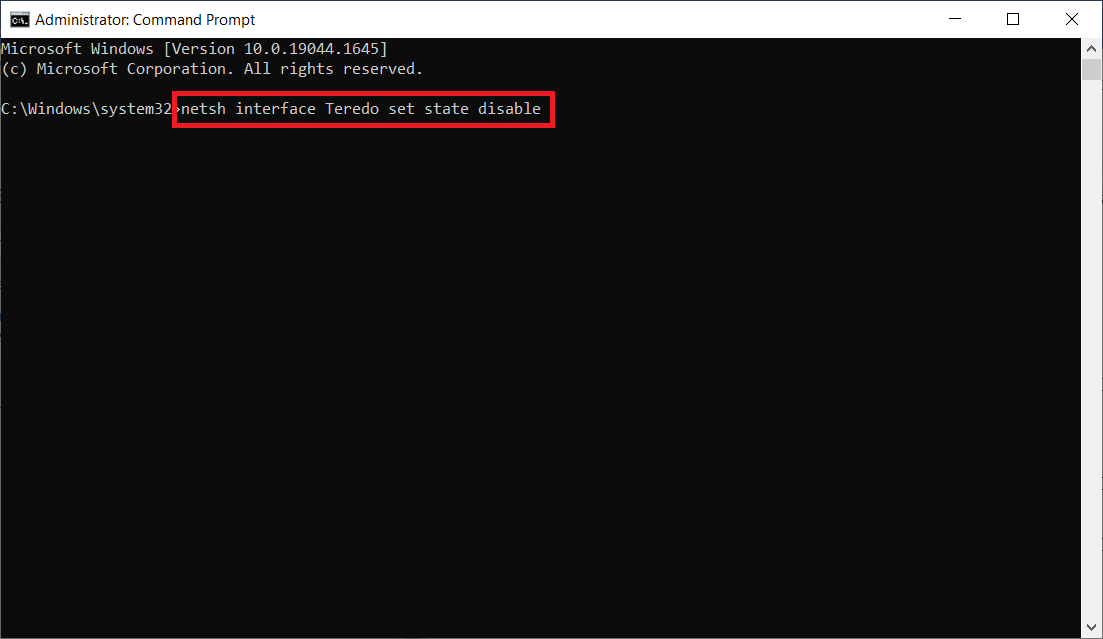
4. Затворите командну линију и поново покрените рачунар након што је интерфејс онемогућен.
5. Отворите други прозор командне линије користећи корак 1.
6. Откуцајте следећу команду, а затим притисните тастер Ентер при следећем покретању:
netsh interface Teredo set state type=default
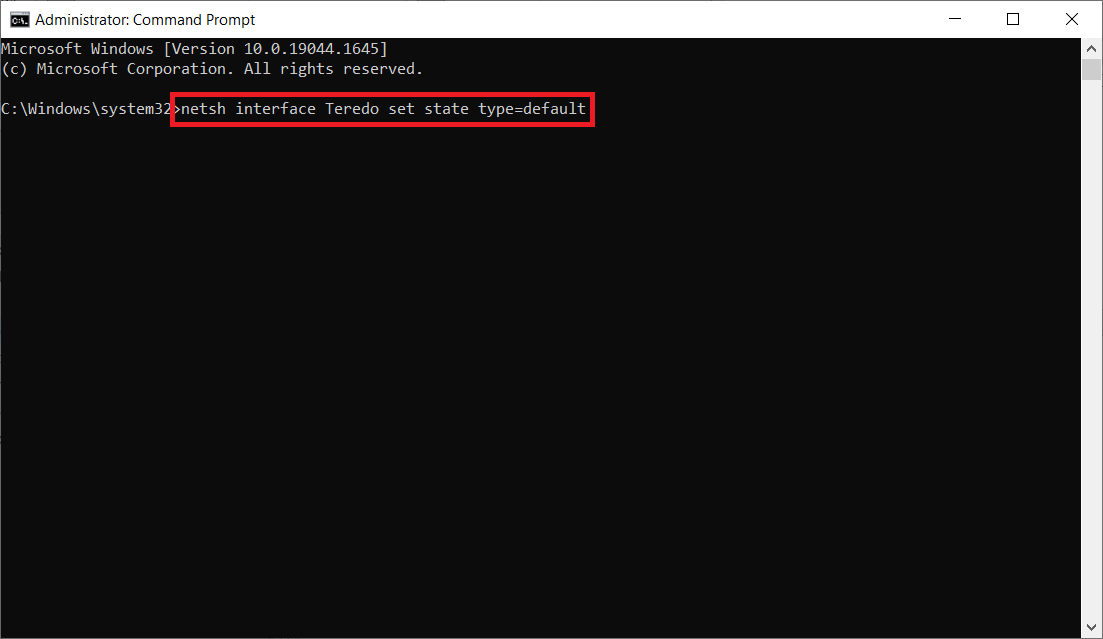
Метод 3: Испитајте стање Тередо
Ако претходна техника не ради, покушајте доле наведене кораке да бисте проверили Тередо статус и активирали га ако је потребно:
1. Покрените командну линију као администратор.
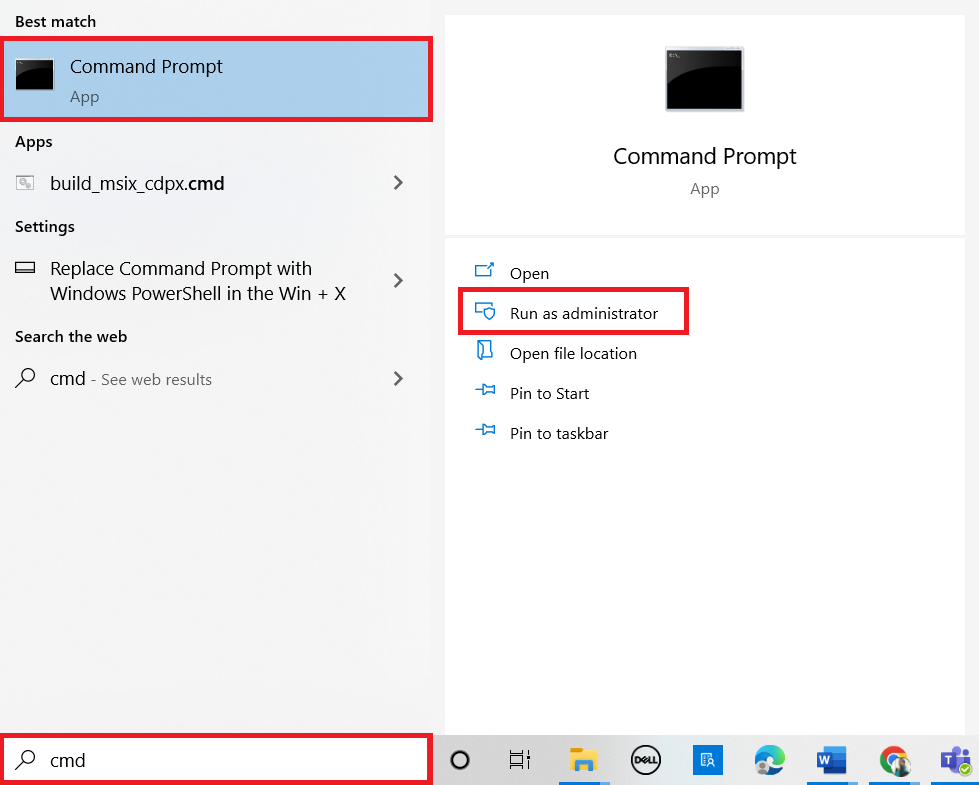
2. Да бисте проверили свој Тередо статус, откуцајте следећу команду и притисните тастер Ентер.
netsh interface teredo show state
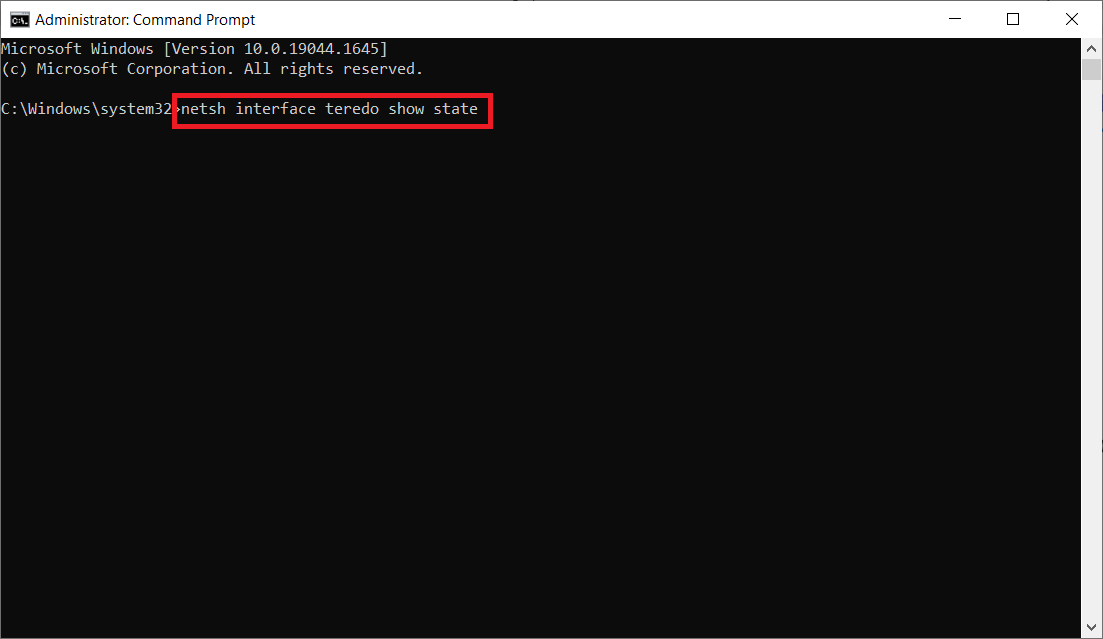
3А. Ако је враћено стање Клијент или Неактивно, то значи да Тередо ради нормално.
3Б. Ако је пријављено стање ван мреже, откуцајте следећу команду и притисните тастер Ентер да поново омогућите Тередо на вашој одређеној машини:
netsh interface teredo set state type=enterpriseclient
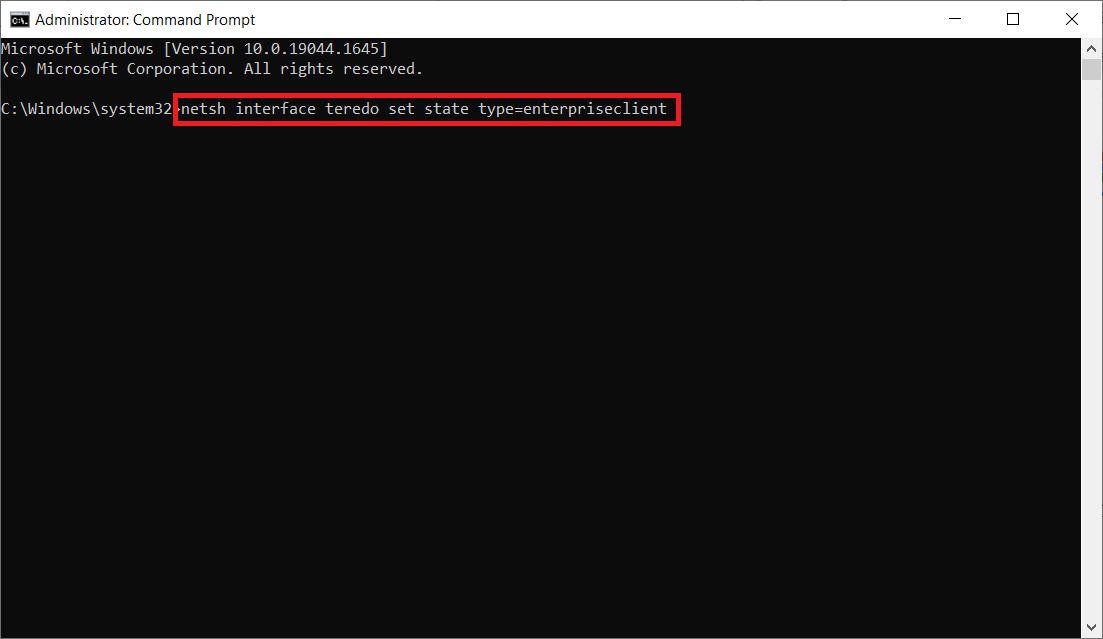
Како да решите проблеме са Тередо адаптером на Виндовс 10
Након што инсталирате Мицрософт Тередо Туннелинг Адаптер, можда ћете се касније суочити са неколико проблема. Можете пратити било који од доле наведених метода да бисте решили било који проблем у таквом случају.
Опција 1: Ажурирајте Виндовс
Можда је проблем са ажурирањем за Виндовс 10. Могуће је да користите старију верзију софтвера. Дакле, пре него што урадите било шта друго, проверите и инсталирајте сва доступна ажурирања. Прочитајте наш водич о томе како да преузмете и инсталирате најновије ажурирање за Виндовс 10 да бисте то урадили.
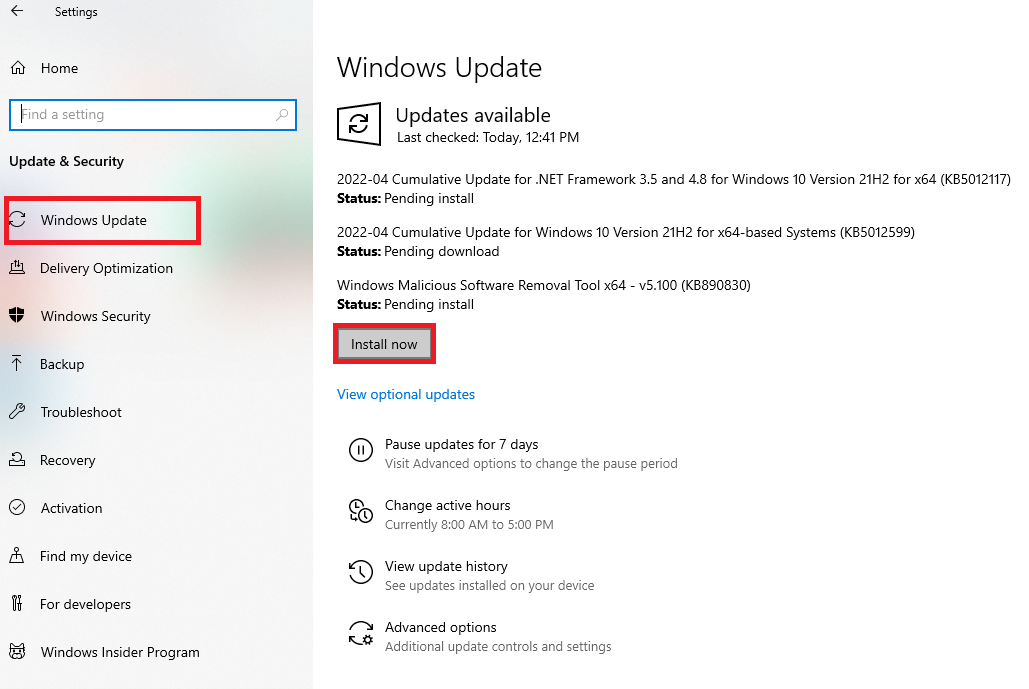
Опција 2: Измените уређивач регистра
Ако видите жути знак узвика, поступите на следећи начин:
1. Притисните тастере Виндовс + Р истовремено да бисте покренули дијалог Покрени.
2. Унесите регедит и притисните тастер Ентер да бисте отворили прозор уређивача регистра.
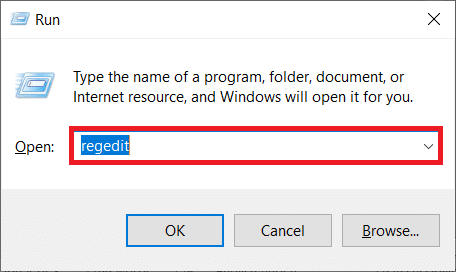
3. Кликните на Да у промпту Контрола корисничког налога.
4. Идите на следећу путању у уређивачу регистра.
HKEY_LOCAL_MACHINESYSTEMCURRENTCONTROLSETSERVICESTCPIP6PARAMETERS
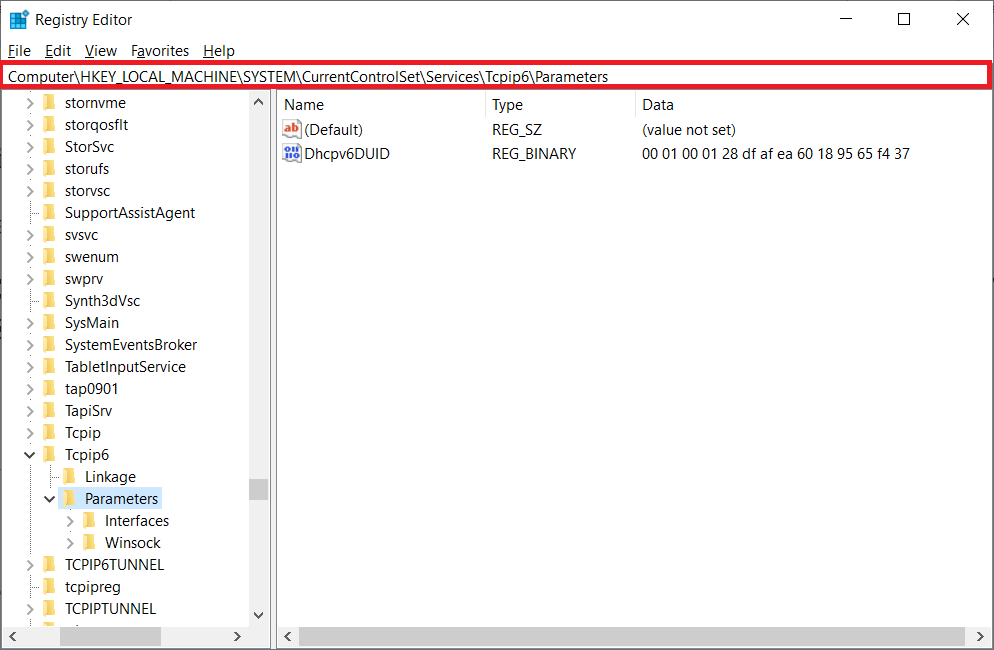
5. Кликните десним тастером миша на Дисаблед Цомпонентс у десном окну и изаберите опцију Модифи….
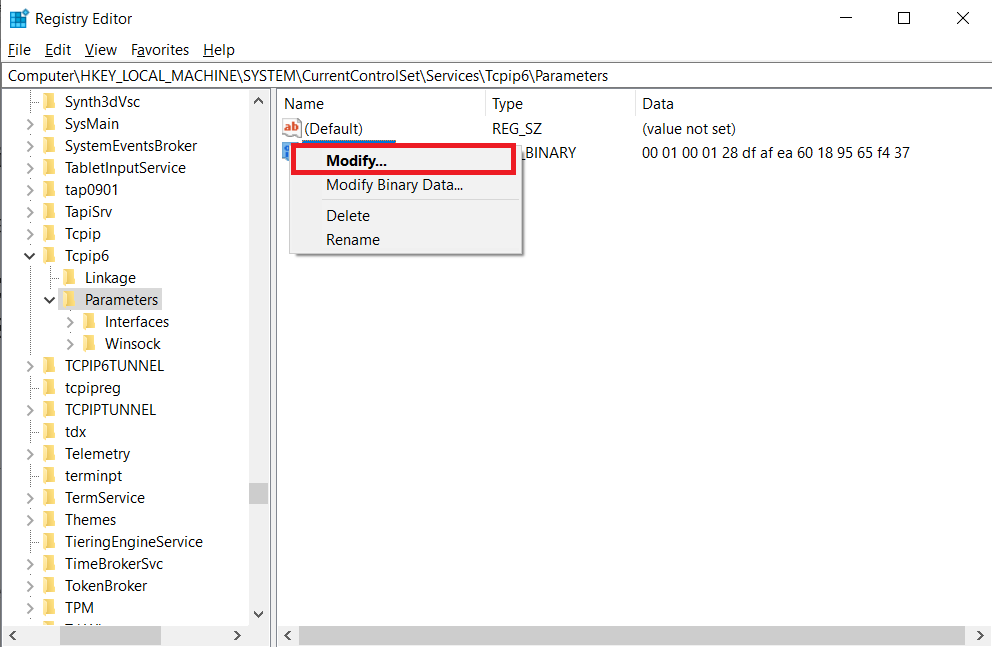
6. Подесите вредност података на 0 и кликните на ОК.
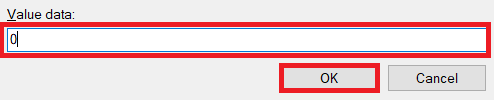
Опција 3: Решите проблеме са Ксбок мрежом
Мицрософт је одлучио да уклони Тередо адаптер почевши од Виндовс 10 верзије 1803 пошто је сада застарела компонента. Ако добијете грешку која каже да морате да омогућите Тередо адаптер у оперативном систему Виндовс 10, али ваша верзија је новија од 1803, ево шта треба да урадите уместо тога:
1. Притисните тастере Виндовс + Р истовремено да бисте покренули дијалог Покрени.
2. Откуцајте мс-сеттингс:гаминг-кбокнетворкинг и притисните тастер Ентер да бисте отворили Ксбок Нетворкинг.
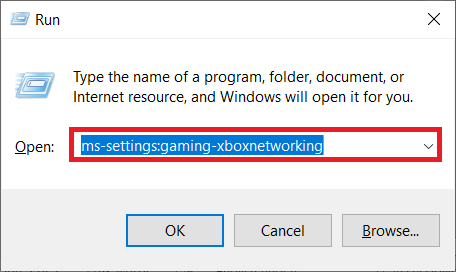
3. Дозволите програму да изврши тестове након добијања приступа.
Напомена: Ако скенирање не почне одмах, кликните на опцију Провери поново.
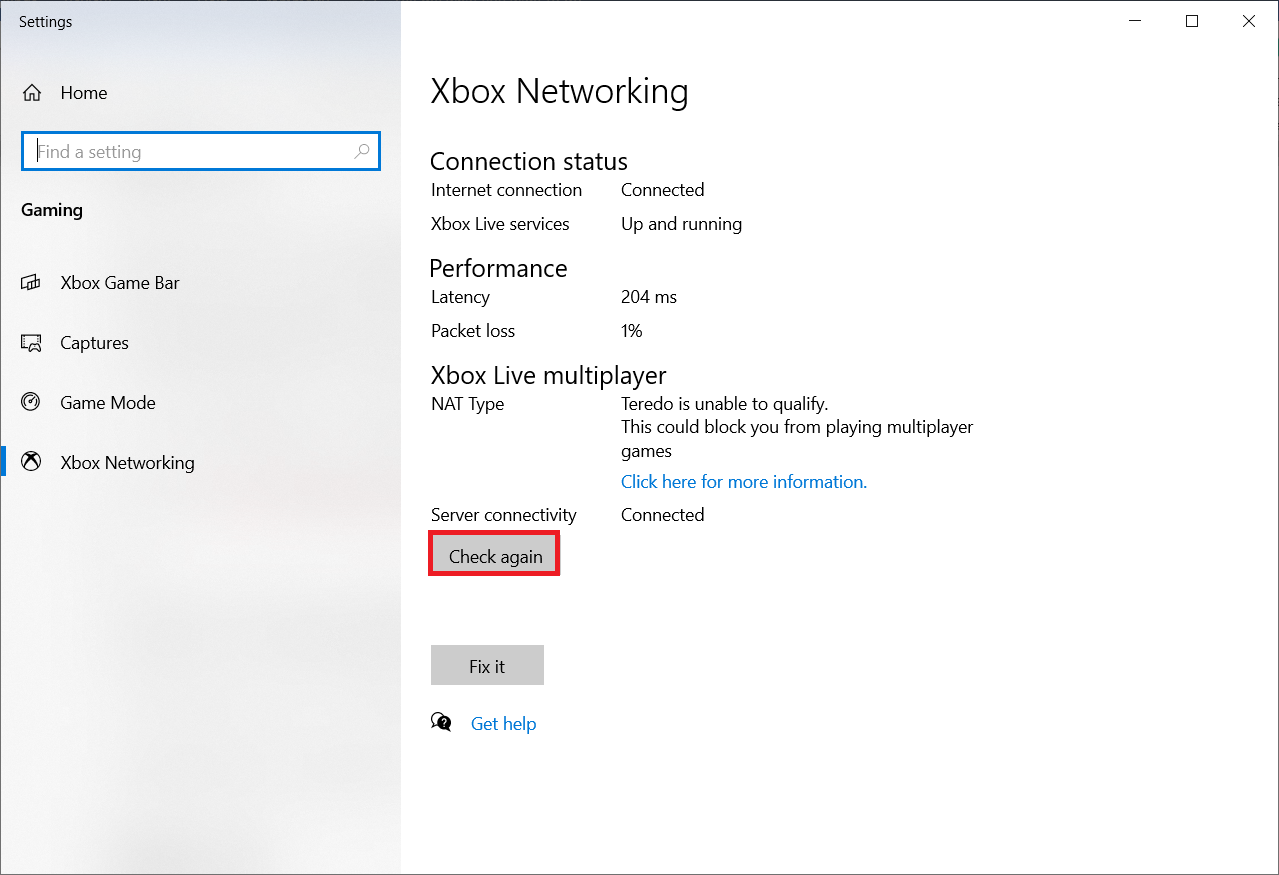
4. Кликните на дугме Поправи ако је веза са сервером блокирана.
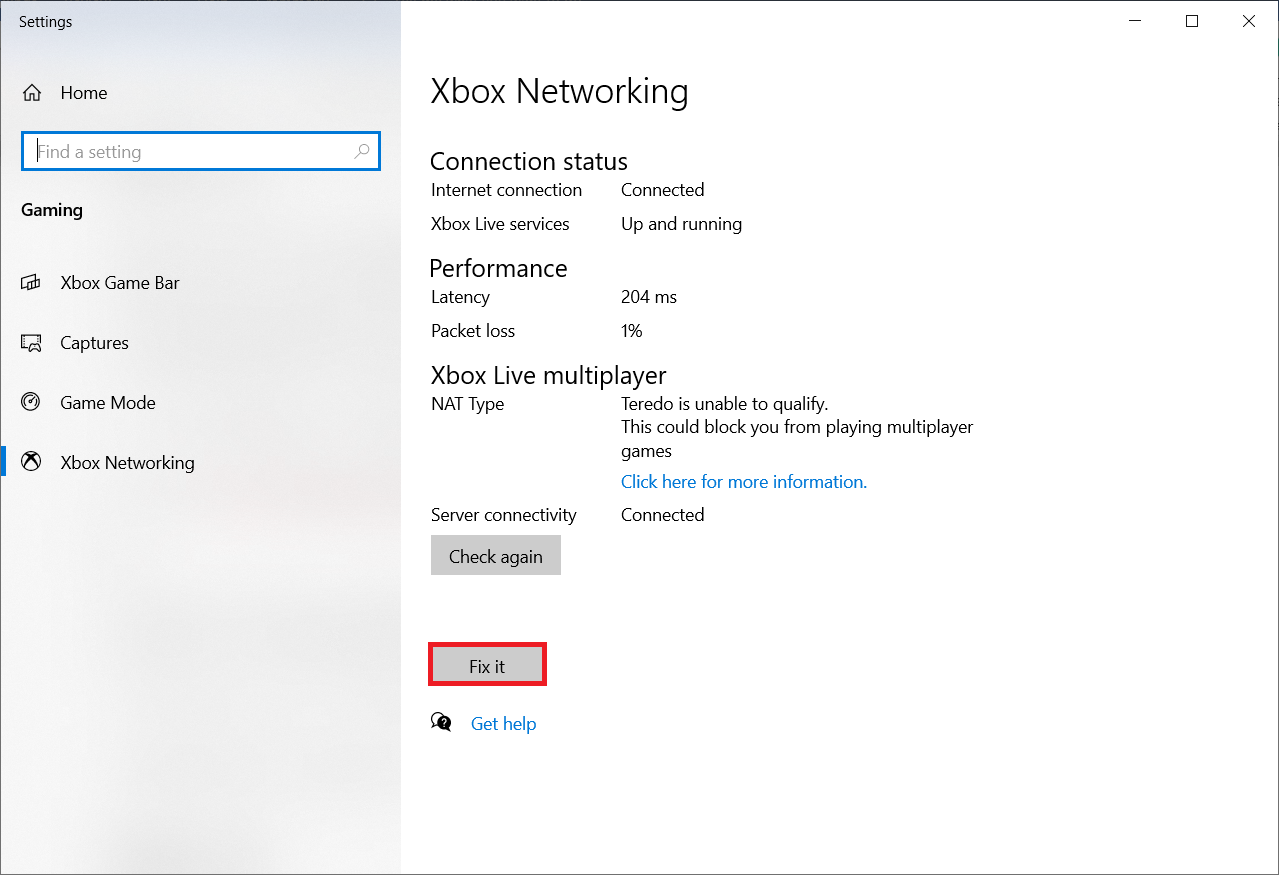
Опција 4: Преко Виндовс ПоверСхелл-а
Ако вам горњи метод није помогао, следите доле наведене кораке:
Напомена: Уверите се да је Виндовс заштитни зид укључен. У супротном, Виндовс ће аутоматски прекинути везу са сервером.
1. Притисните тастер Виндовс, откуцајте ПоверСхелл и кликните на Покрени као администратор.
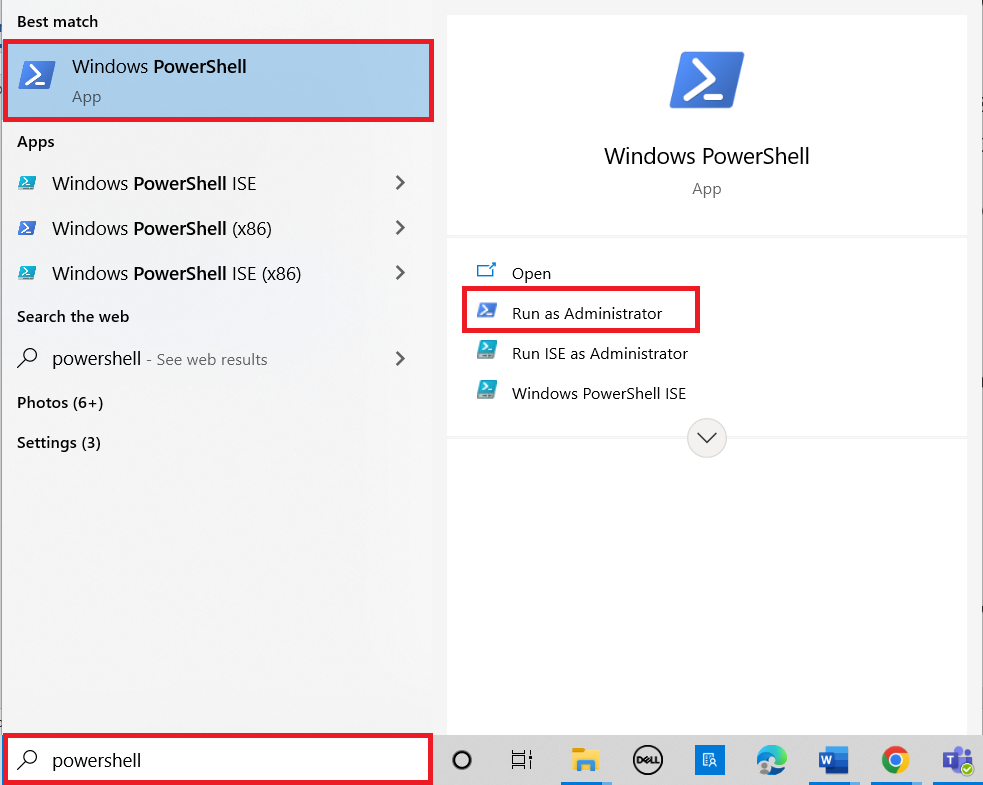
2. Откуцајте следеће команде у повишен прозор Виндовс ПоверСхелл-а и притисните тастер Ентер после сваке команде.
netsh int teredo set state servername=win1711.ipv6.microsoft.com
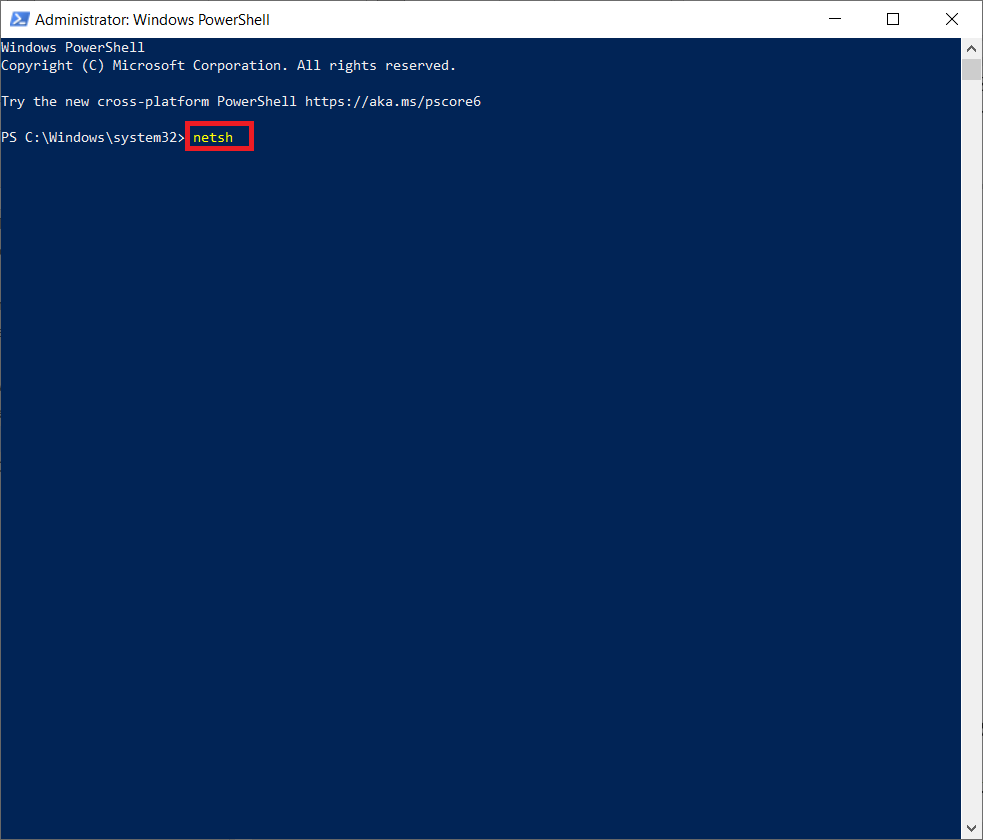
Опција 5: Измените уређивач смерница групе
Ако горе наведени кораци не функционишу, покушајте са следећом техником, која укључује коришћење уређивача смерница групе да промените порт који може да узрокује проблем:
Напомена: Уређивач смерница локалне групе је доступан само на неколико различитих верзија оперативног система Виндовс 10, као што су издања Виндовс 10 Про, Ентерприсе и Едуцатион.
1. Притисните тастере Виндовс + Р заједно да бисте покренули дијалог Покрени.
2. Откуцајте гпедит.мсц и притисните Ентер да бисте покренули уређивач смерница локалне групе.
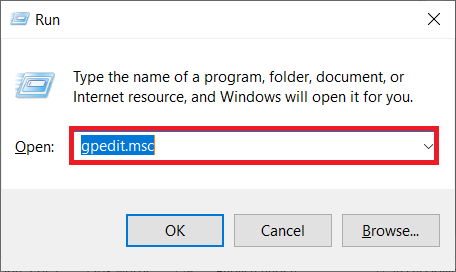
3. Идите на Конфигурација рачунара.
4. Идите на Административни шаблони, а затим на Мрежа.
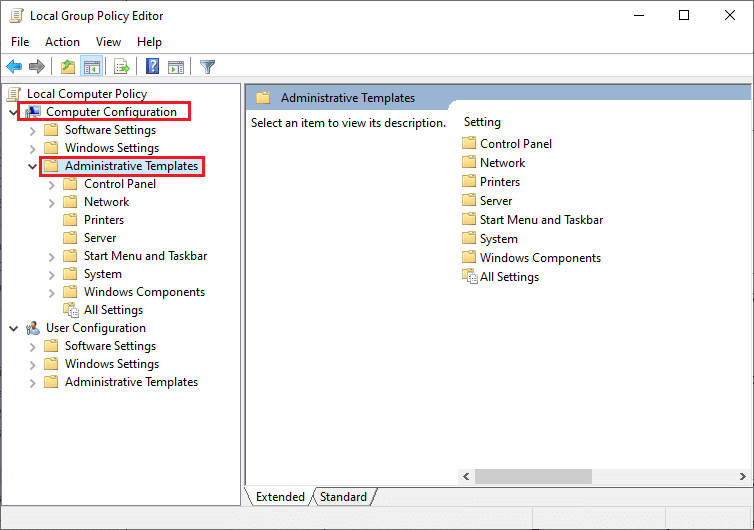
5. Кликните на ТЦПИП поставке, а затим кликните на ИПв6 Транситион Тецхнологиес у левом окну уређивача локалних групних политика.
6. Двапут кликните на Сет Тередо Цлиент Порт на десној страни да бисте уредили ову политику.
7. Омогућите политику и промените број порта на 3544.
Напомена 1: Имајте на уму да порт мора бити отворен и преусмерен кроз ваш рутер да би ово функционисало. Ако нисте сигурни како то да урадите, потражите упутства од произвођача рутера.
Напомена 2: Можда ћете наићи на шифру грешке 10 након инсталирања Мицрософтовог адаптера за тунелирање.
***
Надамо се да су вам ове информације биле корисне и да сте научили како да инсталирате Мицрософт Тередо Туннелинг Адаптер. Реците нам која техника вам је била најкориснија. Молимо користите образац испод ако имате питања или коментаре. Такође, реците нам шта следеће желите да научите.